一.
1.解压tar包并进入到目录的conf文件:tar -zvxf 包名
二.
2.1.修改hbase-site.xml:
往configuration标签里写 <property> <name>hbase.rootdir</name> <value>hdfs://master:9000/hbase</value> </property> <property> <name>hbase.cluster.distributed</name> <value>true</value> </property> <property> <name>hbase.master</name> <value>master</value> </property> <property> <name>hbase.zookeeper.quorum</name> <value>master,slave1,slave2</value> </property>
2.2..修改regionservers文件:把里面的所有内容删除并写入:
slave1
slave2
2.3.修改hbase-env.sh文件:
根据自己的路径来配置 export JAVA_HOME=/usr/java/jdk1.8.0_151 export HADOOP_HOME=/usr/java/hadoop-2.8.5 export HBASE_HOME=/usr/java/hbase/hbase-1.3.1 export HBASE_MANAGES_ZK=true
2.4.配置HBase的环境变量
export HBASE_HOME=/usr/java/hbase/hbase-1.3.1
export PATH=$HBASE_HOME/bin:$PATH
2.5.将配置好的hbase复制到子机器中
scp -r /usr/java/hbase/hbase-1.3.1 root@slave1:/usr/java/hbase
scp -r /usr/java/hbase/hbase-1.3.1 root@slave2:/usr/java/hbase
2.6.按照上面的2.4把子机器的环境变量配置一下
2.7.为了hadoop集成hbase不出现问题,修改hadoop下的etc下的hadoop-env.sh文件
cd /usr/java/hadoop-2.8.5/etc/hadoop
export HADOOP_CONF_DIR=/usr/java/hadoop-2.8.5/etc/hadoop export HADOOP_CLASSPATH=$HBASE_HOME/lib/* export HBASE_PID_DIR=/tmp
注:3台机器都要修改,然后在:source hadoop-env.sh 一下,保证此文件生效
2.8.切换到主机master下的HBase目录下的bin文件来启动HBase(要保证hadoop集群启动着)
./start-hbase.sh
2.9.之后在主机输入jps来查看是否配置成功:
master:
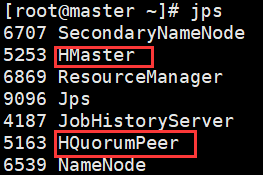
slave1:
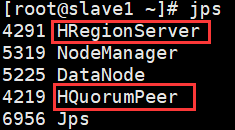
slave2:

2.10.在master主机上运行:hbase shell
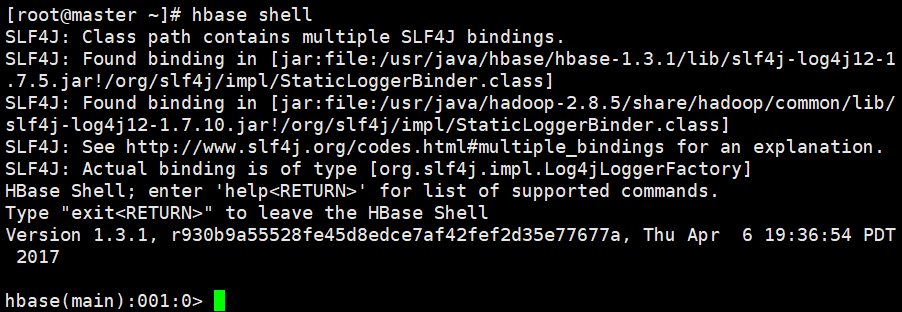
2.11.输入status,查看状态:

2.12.启动成功后查看界面(masterip地址:16010)

修改hbase-env.sh文件